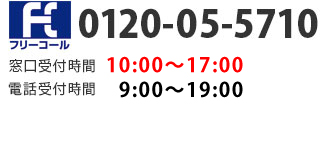ここでは、Mac 「Mail」によるメール振り分け方法についてご説明いたします。以下の手順に従ってください。
迷惑メールを振り分けるためのフォルダを作成します。
受信フォルダにカーソルを置いた状態で、[メールボックス]→[新規]を選択します。
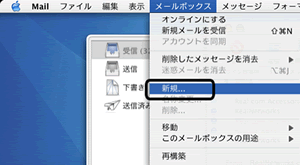
[名前]の欄に、迷惑メール用のフォルダ名(例:迷惑メール)を入力し、[OK]をクリックします。

迷惑メールの振り分け設定を行います。 [Mail]→[環境設定]を選択します。
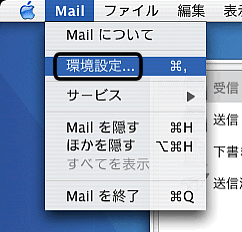
新たに表示されたウィンドウの右端メニュー[ルール]を選択し、[ルールを追加]をクリックします。
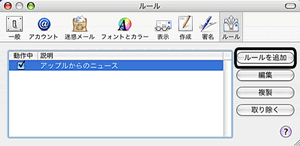
下記の通り設定します。
説明
[迷惑メール]と入力
もし以下の条件のいずれかが一致した場合
[From]の横のプルダウンを表示させ、[Subject」を選択
[が次を含む]の右側の欄
[meiwaku]と入力
以下の動作を実行
[メールボックス未選択]の横のプルダウンを表示させ[迷惑メール]を選択
「OK」ボタンをクリックすると、設定完了です。
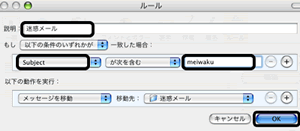
次回のメール受信時より、件名に[meiwaku]という言葉が含まれたメールは、自動的に指定した[迷惑メールフォルダ]に保存されます。
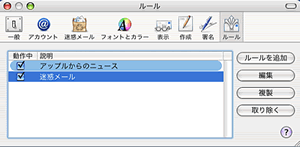
<メールヘッダー情報>
メールヘッダー情報を表示するには、メニューバーの[表示]、[ヘッダー]、[すべて]をクリックします。
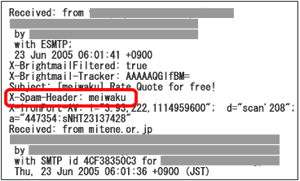
| 説明 | [迷惑メール]と入力 |
|---|---|
| もし以下の条件のいずれかが一致した場合 | [From]の横のプルダウンを表示させ、[ヘッダーリストを編集]を選択 ↓ [Panel]画面で[ヘッダ]にX-Spam-Headerと入力し[ヘッダを追加]ボタンをクリックし、上記ウィンドウに追加されたことを確認後、[OK]ボタンをクリック |
| [が次を含む]の右側の欄 | meiwakuと入力 |
| 以下の操作を実行 | [メールボックス未選択]の横のプルダウンを表示させ[迷惑メール]を選択 |